Ich habe hier ja bereits mehrere Möglichkeiten vorgestellt, wie interessante Webartikel auf dem eBook-Reader landen können. Sei es als eigene Zusammenstellung aus der Wikipedia, dem Herunterladen eines Newsfeeds per Calibre oder dem Speichern bzw. Senden einzelner Artikel via “Send to Kindle” oder andere “Später lesen”-Dienste.
Eine weitere Möglichkeit, ist das Einsammeln der lesenswerten Artikel direkt beim Surfen mit der Erweiterung GrabMyBooks.
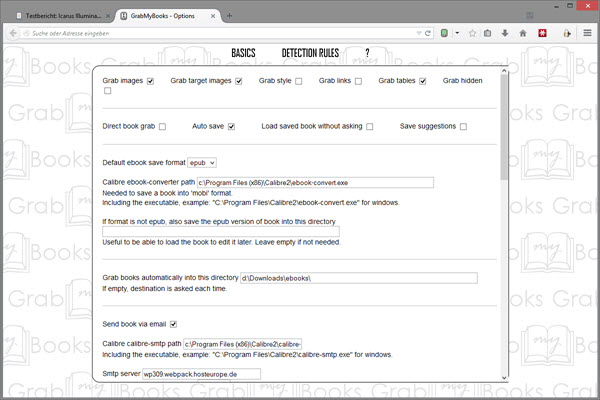
Das Addon, das für mozillabasierte Browser (Firefox, Palemoon oder SeaMonkey), Chrome und Android erhältlich ist, erlaubt es eBooks mit vielen Seiten zu erstellen, zu speichern oder per E-Mail an einen Kindle oder PocketBookreader zu senden.
Im Unterschied zu den bisher vorgestellten Diensten, wie “Send to Kindle”, werden in GrabMyBooks immer mehrere Artikel zu einem eBook zusammengefasst. Dieses erhält ein Inhaltsverzeichnis, mit dessen Hilfe die einzelnen Artikel später im Buch gefunden werden können.
Artikel zum eBook hinzufügen
Nachdem das Addon im jeweiligen Browser installiert wurde, steht es per Symbolleiste und Kontextmenü zur Verfügung.
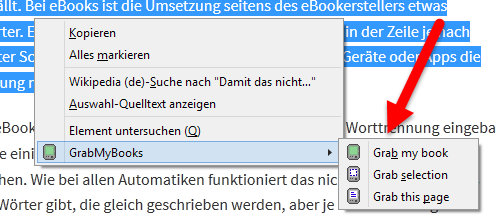
Neue Artikel werden einfach über das Kontextmenü (rechte Maustaste) per “Grab this page” für die komplette Seite oder “Grab selection” für den ausgewählten Text dem Buch hinzugefügt.
So wächst mit jedem neuen Artikel oder einem ausgewählten Text das eBook.
eBook bearbeiten
Bevor das eBook gespeichert wird, ist es ganz hilfreich nochmal durch alle hinzugefügten Artikel zu gehen, um überflüssiges zu entfernen oder ggf. hie und da noch einen Kommentar oder eine Notiz hinzuzufügen.
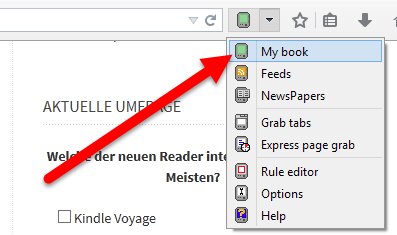
Dazu einfach das Buch über die Symbolleiste und “My book” öffnen.
Im folgenden Fenster können die einzelnen Artikel nicht nur bearbeitet werden, es lassen sich auch leere Seiten einfügen, die Reihenfolge der Seiten ändern, Buchtitel und -beschreibung setzen sowie ein Cover hinzufügen.
eBook speichern
Ist das Buch soweit fertig, wird es aus dem Editor per “Grab my book” in das abgefragte Verzeichnis gespeichert.
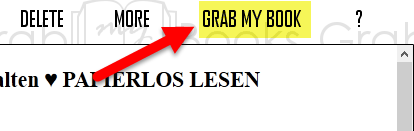
Wer möchte, dass das Buch automatisch zu Calibre hinzugefügt wird, kann in den Optionen unter “Grab books automatically into this directory” einen festen Speicherort vorgeben.
Der gleiche Pfad wird in den Einstellungen von Calibre unter “Bücher hinzufügen > Automatisches Hinzufügen” eingetragen. Ab sofort holt sich Calibre immer automatisch das neue eBook, importiert es in seine Datenbank und löscht es aus dem angegebenen Pfad.
eBooks per Mail an den eReader senden
Wer einen Kindle hat oder eine aktuelles Gerät von PocketBook kann sich das eBook auch direkt an den Reader schicken lassen. Voraussetzung dafür ist, dass Calibre bzw. das Hilfsprogramm “calibre-smtp.exe” vorhanden ist. Das könnte auch aus einer USB-Stickversion entnommen sein.
In den Einstellungen von GrabMyBooks lassen sich die entsprechenden E-Maileinstellungen setzen:
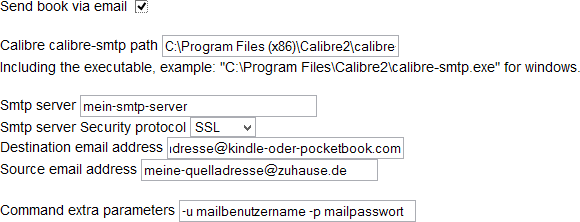
Die richtigen Einstellungen zu finden, ist etwas trickreich, weswegen ich hier mal die einzelnen Optionen erläutere:
Send book via email
Der Haken muss gesetzt sein, wenn das Buch per Mail verschickt werden soll.
Calibre calibre-smtp path
Hier kommt der Pfad zur “calibre-smtp.exe” rein. Auf 64 Bit-Windowsversionen lautet er standardmäßig “C:\Program Files (x86)\Calibre2\calibre-smtp.exe”. Voreinstellt ist das Programmverzeichnis ohne (x86). Also am Besten nachprüfen und ggf. das richtige Verzeichnis eintragen. Andernfalls wirft GrabMyBooks eine Fehlermeldung beim Senden aus.
Smtp server
Die Serveradresse des Mailservers. Steht in der Dokumentation des E-Mailpostfachs.
Smtp server Security protocol
Die Verschlüsselung beim Versenden der E-Mail. Steht auch in der Doku des Mailpostfachs. Möglich ist hier SSL, TLS oder keine.
Destination email address
Hier kommt die Empfängeradresse des jeweiligen Gerätes rein. Bei Kindlereadern lautet sie in etwa so: xxx@kindle.com und bei PocketBookreadern so: xxx@pbsync.com
Source email address
Hier steht die Absendeadresse. Für Kindlegeräte muss sie in den Kindle-Einstellungen bei Amazon hinterlegt sein. PocketBook fragt beim ersten Empfang eines Dokuments nach, ob diesem Absender vertraut werden kann.
Command extra parameters
Hier kommen Extraparameter hinein. Bei vielen E-Maildiensten muss man sich auch beim Versenden mit Benutzername und Kennwort authorisieren. Warum das Addon dafür selbst keine Eingabemasken zur Verfügung stellt, ist mir schleierhaft. Um diese Daten hinzuzufügen, muss hier folgendes stehen:
-u Mailbenutzername -p Mailpasswort
Wichtig ist das Leerzeichen jeweils hinter den Parametern.
Soll das Buch an einen Kindle geschickt werden, muss in den Einstellungen als Ausgabeformat (Default ebook save format) MOBI gewählt werden.
Ist alles richtig eingetragen, wird das eBook künftig direkt an den Reader geschickt.
Weitere Funktionen
Außer dem händischen Hinzufügen von Artikeln zum eBook unterstützt GrabMyBooks auch die Möglichkeit, Artikel aus RSS-Feeds auszuwählen und dem Buch hinzuzufügen oder mehrere Feeds zu einer Nachrichtenquelle zusammenzufassen. Damit lassen sich relativ einfach eigene Zeitungen erstellen.
Zur Info: Der Hinweis zur Buchfunktion von Wikipedia inklusive dem Artikel kann entfernt werden. Leider wurde das entsprechende Modul zum Erzeugen von eBooks ersatzlos entfernt. Nur noch PDF-Dateien können erzeugt werden.
Hoffentlich kann GrabMyBook diese Rolle übernehmen.
Danke für den Hinweis. Das ist ja sehr schade. Ich habe den entsprechenden Artikel ergänzt und einen Link auf diesen hier zu GrabMyBooks gesetzt.